Vad är en dedikerad server i Valheim och hur man gör en | Liquid Web, Valheim Server: Hur man ställer in en dedikerad server för multiplayer | Pcgamesn
Valheim Server: Hur man ställer in en dedikerad server för multiplayer
Men om du inte är intresserad av att spela på egen hand, och din vikingresa har ägt rum uteslutande på en spelserver som är värd av någon annan, har du förmodligen stött på några problem. Valheim är fortfarande i tidig åtkomst, så – enligt vår erfarenhet – är anslutningen inte alltid stabil, plus om du vill spela medan din spelvärd är offline, har du lycka till.
Vad är en dedikerad server i Valheim och hur man gör en
En dedikerad server från Valheim är en Steam -app som erbjuder ett alternativt sätt att skapa och vara värd för en Valheim -värld. Du kan köra den från din dator eller en fjärrvärd server (till exempel en dedikerad server).
Läs vidare om du vill lära dig mer om Valheim dedikerad servervärd och hur man gör en dedikerad server för Valheim.
Vad är en dedikerad server?
En dedikerad server är en fysisk dator som alltid körs och är ansluten till internet. Det är en av många andra servertyper, till exempel VPS -servrar, molnservrar och delade servrar.
Det som gör att dedikerade servrar sticker ut är deras prestanda, säkerhet och frihet att installera alla operativsystem. . Andra serverlösningar ger dig bara kontroll över en del av deras hårdvaru- och mjukvaruresurser.
Nu när du vet vad en dedikerad server är är det dags att lära sig hur det hänför sig till spel.
Dedikerade servrar inom spel
I spel, dedikerad server Avser en spelserver som antingen körs från en dator eller värd på en användarägd server. Jämfört med vanliga spelservrar, som är värd på spelets företagsägda servrar, ger dedikerade spelservrar vanligtvis en mängd fördelar för sina användare.
Dessa fördelar kan inkludera allt från att låta dig ändra spelet i olika grader till att ge dig full kontroll över vem som kan komma åt servern.
För- och nackdelar med dedikerade spelservrar
Att köra en dedikerad spelserver är inte för alla. Mycket planering och ekonomiskt engagemang går till att göra en spelserver. Det är därför du bör använda tabellen nedan för att jämföra för- och nackdelarna och se om det är rätt för dig.
| Fördelar | Nackdelar |
|---|---|
| Du behöver inte hålla din dator igång | Serveravgifter |
| 100% av din dators resurser är tillgängliga för dig | Vissa tekniska kunskaper krävs |
| Mer kontroll över vem som kan komma åt servern | Mindre spelarbas för offentliga servrar |
| Upp till 100% serverns drifttid | |
| Förmågan att ändra spelet |
Hur man ställer in en Valheim dedikerad server i 10 steg
Om det här är första gången du skapar en spelserver, följ bara de tio stegen som listas nedan för att lära dig hur du ställer in en Valheim dedikerad server:
1. Logga in på servern
Logga in på din dedikerade server för att starta processen.
2. Ladda ner ånga
Ladda ner Steam -installationsprogrammet från den officiella webbplatsen med den här länken och klicka sedan på det blå Installera ånga knapp i mitten av sidan.
3. Installera ånga
Kör den nedladdade ånguppsättningen.exe -fil och följ installationsguiden för att installera den på din server.
4. Installera Valheim
Starta ånga och öppna BIBLIOTEK flik. Använd nu sökfältet för att söka efter Valheim och välj den. Slutligen, använd det blå INSTALLERA knapp och följ installationsguiden för att installera den på din server. (Obs! Det här steget är valfritt och krävs endast om du tänker gå med och spela spelet från den dedikerade servern istället för din dator.)
5. Installera Valheim dedikerad server
Använd sökfältet igen för att hitta Valheim dedikerad server och välj den. Slutligen, använd det blå INSTALLERA knapp och följ Valheim dedikerade serveruppsättningsguiden för att installera den på din server.
6. Konfigurera Valheim dedikerade serverinställningar
Använd Windows Explorer för att navigera till C: \ Programfiler (x86) \ Steam \ SteamApps \ Common \ Valheim Dedicated Server \. Öppna nu Start_headless_Server.BAT -fil med en textredigerare som anteckningsblock och observera den sista kodraden: VALHEIM_SERVER -NOGRAFICS -BATCHMODE -NAME “MY SERVER” -PORT 2456 -VÄRLD “DEDICATED” -PASSWORD “SECRET” -CROSSPLAY. Slutligen uppdatera värden -Name och -Password med de du planerar att dela med vänner som kommer att gå med i spelet.
7. Skapa en Valheim -server
Använd Steam Library -sökfältet ytterligare en gånger för att hitta Valheim dedikerad server och välj den. Använd sedan den gröna lanseringsknappen för att köra den. Därefter kommer ett kommandotolken att visas, och efter några ögonblick bör du se följande rad: Session “Servernamn” med kopplingskod ###### och IP ##.##.##.##: 2456 är aktiv med 0 spelare (er). Slutligen, skriv ner kopplingskoden för det sista steget.
8. Konfigurera brandväggen
Om du inte får Session är aktiv Meddelande från föregående steg måste du konfigurera din serverns brandvägg genom att öppna portar 2456 och 2458. Din värdleverantör kan hjälpa till med detta om du tycker att det är överväldigande, så tveka inte att nå ut för support. (Obs! Det här steget är valfritt och beror på din värdleverantörs, liksom din egen, brandväggskonfiguration.)
9. Dela serverns referenser
Om du vill att dina vänner ska gå med i servern måste du ge dem två saker: lösenordet du konfigurerade i steg 5 och den kopplingskod du fick i steg 6.
10. Njut av spelet
Grattis! Du har nått slutet av vår Valheim dedikerade serveruppsättningsguide. !
Slutgiltiga tankar
Att köra en dedikerad spelserver ger dig fördelar, till exempel full kontroll över vem som kan komma åt den såväl som möjligheten att ändra spelet till din smak. Att ställa in en Valheim dedikerad server behöver dessutom inte vara svårt så länge du använder rätt guide och väljer en bra värdleverantör. Om du bestämmer dig för att vara värd för din spelserver på distans är en dedikerad server ett bra alternativ, eftersom den ger exceptionell säkerhet, prestanda och full kontroll över programvaran.
Använda LiquidWeb för din Valheim dedikerade server
Om du behöver en dedikerad spelserver har Liquid Web precis vad du behöver. Våra dedikerade servrar är mycket anpassningsbara, kommer med DDOS -skydd för spel och ger en 100% kraft- och nätverksoptidsgaranti. Kom i kontakt med oss idag, så hjälper vi dig att ställa in det.
Valheim Server: Hur man ställer in en dedikerad server för multiplayer
Vill ställa in en Valheim -server? Att bygga majestätiska fort, döda Valheim -chefer och att höja tankar med Mead med dina kamrater är en del av det som gör Valheim till ett sådant beroendeframkallande överlevnadsspel – men hur Valheim multiplayer fungerar kan vara lätt att bli fel. Du kan skapa flera tecken, och deras inventerings- och färdighetsprogression kommer att överföra över flera Valheim -servrar, så att du kan släppa in på en väns server och sätta sig på äventyr tillsammans utan att behöva börja från början på en ny karta.
Men om du inte är intresserad av att spela på egen hand, och din vikingresa har ägt rum uteslutande på en spelserver som är värd av någon annan, har du förmodligen stött på några problem. Valheim är fortfarande i tidig åtkomst, så – enligt vår erfarenhet – är anslutningen inte alltid stabil, plus om du vill spela medan din spelvärd är offline, har du lycka till.
Det är där Valheim dedikerade servrar kom in. Du kan antingen vara värd för en dedikerad server på din dator för att dina vänner ska hoppa till även när du inte spelar, eller så kan du betala för en värdtjänst för att köra en åt dig, dygnet runt. Den goda nyheten är att du inte behöver börja från början i båda fallen – vi kommer att gå dig genom att överföra din spara fil till din nya Valheim -server.
Hur man ställer in en dedikerad Valheim -server
För att ställa in en dedikerad server i Valheim måste du först ladda ner Valheim dedicerat serververktyg på Steam – Detta kan nås via ditt Steam Library genom att välja “verktyg” i det övre högra hörnet.
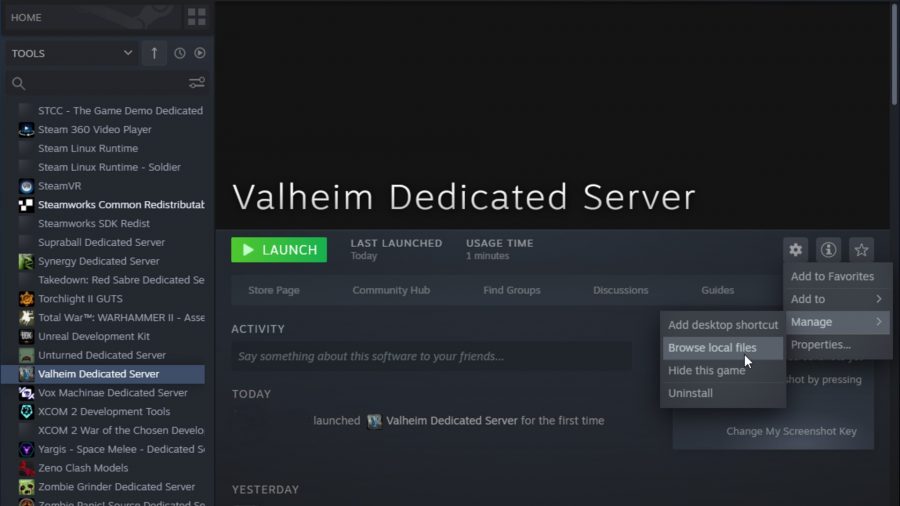
Innan du kan köra den här servern måste du redigera lite information. Högerklicka Valheim dedicerad server i ditt bibliotek och gå sedan till ‘Hantera’ och ‘Bläddra i lokala filer’. Detta öppnar en mapp som heter Valheim dedicerad server på din dator. Gör ett duplikat av ‘Start_headless_Server.fladdermus som en säkerhetskopia innan du börjar fikla med den.
Högerklicka på ‘Start_headless_Server.Bat ‘och klicka på’ Redigera ‘för att öppna filen i anteckningsblock. Linjen som börjar ‘Valheim_Server’ är där vi kan anpassa vår serverinformation.
- -namn “min server” – Byt ut “min server” med det namn du vill dyka upp i serverlistan.
- -port 2456 – Det här är porten som kommer åt internet. Du måste ställa in port vidarebefordran på din router så att servern kan kommunicera med internet på detta sätt.
- -Världen “dedikerad” – Detta är namnet på världen som kommer att vara värd. Om du redan har en värld som du vill vara värd på din dator, ange namnet här – annars skapas en ny.
- -lösenord “hemlighet” – Detta är lösenordet för din server. Du vill förmodligen ändra detta, annars kommer vi att kunna komma in och stjäla dina blåbär.
- -Savedir [väg] – Du kan lägga till detta för att berätta Valheim var du ska lagra dina värdvärldar. Standard för Windows är %userProfile %\ AppData \ Locallow \ Irongate \ Valheim
Spara din fil (och gör en säkerhetskopia) – nu är du redo att starta upp den. Starta Valheim dedikerad server – du kan behöva tillåta den förbi din brandvägg – och när du ser meddelandet “Game Server Connected” är allt igång.
För att stoppa servern, tryck på Ctrl + C i kommandofönstret. Uppenbarligen, om du går ut genom att stänga fönstret, kan servern fortsätta med trillning i bakgrunden – inte vad du vill.
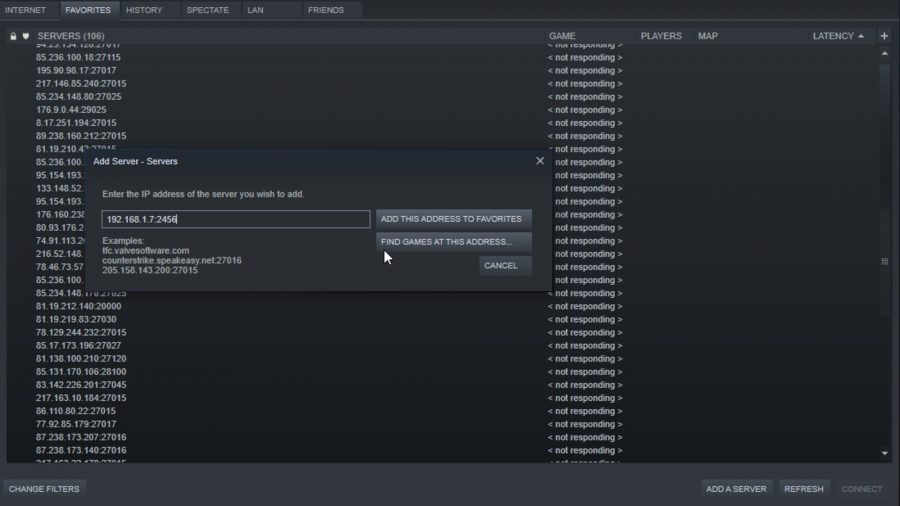
Hur man ansluter till en Valheim -server
När din Valheim -server körs kan du lägga till den till dina favoriter i Steam och lansera Valheim därifrån. Klicka på “Visar” på toppen av ditt ångfönster och sedan “på fliken” Favoriter “klickar du på” Lägg till en server “i det nedre högra hörnet.
Om du själv är värd för servern, eller om du är i värdens hemnätverk, kommer du att ange din interna IP -adress följt av en kolon och porten du valde att använda när du ställer in – det kommer att vara något som 192.168.1.7: 2456. Du kan Hitta din interna IP -adress Genom att skriva ipconfig i din kommandotolk.
Dina vänner på ett annat hemnätverk behöver din externa IP -adress, som du kan hitta genom att skriva “Vad är min IP” på Google. De kommer att använda detta i kombination med ditt portnummer.
Om du har betalat för tredjepartsvärd kommer de att ge dig en IP-adress och lösenord som du anger dina Steam-favoriter på samma sätt.
Om din Valheim -server inte svarar kan du uppdatera din Steam Server -sida genom att byta flikar – du kan behöva vänta en kort stund för att registrera servern. Som serveradministratör kan du ställa in behörigheter genom att lägga till STEAM -ID till följande textfiler:
- Administratör.Text – Bidrag administratörsbehörigheter, inklusive Valheim -konsolkommandon
- Listlista.Text
- tillåtna lista.Text
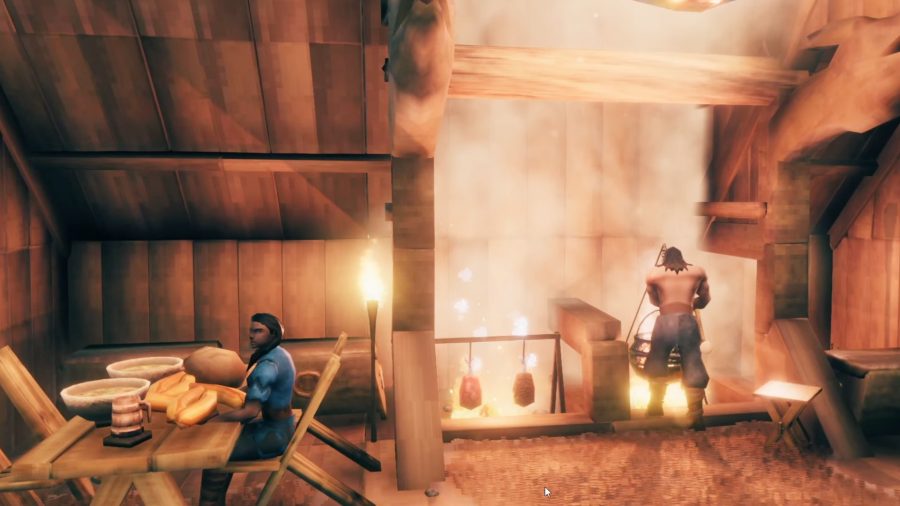
Hur man överför din Valheim -spara till en server
Om du och dina Viking -kompisar redan har gjort framsteg på en Valheim -värld och du vill ladda upp den till din nya server, goda nyheter – detta är perfekt möjligt.
Om du är värd för en värld som du äger, ändrar du bara -världsvärdet i start_headless_server.Bat till namnet på den världen.
Om du vill vara värd för en väns värld, be dem att skicka dig .dB och .FWL -filer från deras Valheim Worlds -mapp (som finns på AppData \ Locallow \ Irongate \ Valheim \ Worlds) och sedan spara dem i din Valheim Worlds -mapp och följ sedan instruktionerna ovan.
Om du vill ladda upp din spara till en tredjepartsserver måste du ladda upp dem med FTP-programvara som FileZilla. När du har loggat in med hjälp av din serverns referenser, ladda upp din lokala “Worlds” -mapp i serverns “spara” -mapp.
Om din vän skickar en värld till dig, måste du kopiera .db och ..
Läs mer: De bästa viking -spelen på PC
Förhoppningsvis fungerar din Valheim dedikerade server nu, och du kan springa runt i vildmarken med dina vänner på jakt efter Valheim -brons, skapa kraftfulla Valheim -vapen och baser med vår Valheim -byggnadsguide. Kan du springa det? Kolla in Valheim -systemkraven
Jen Rothery När Jen inte dominerar i Dota 2 letar hon efter ledtrådar om nya Genshin påverkar karaktärer, arbetar med sitt mål i valorant eller vinkar med sitt svärd runt krogen i MMO som New World. Tidigare vår biträdande guiderredaktör, hon kan nu hittas på IGN.
Network N Media tjänar provision från kvalificerade inköp via Amazon Associates och andra program. Vi inkluderar affiliate -länkar i artiklar. Se villkoren. Priserna korrekt vid publiceringen.


